Cukup buka situs web GifYt, situs inilah yang menyediakan jasa membuat GIF dari video YouTube secara gratis tentunya.
Dan setelah itu anda masukan url video anda ke kotak yang tersedia
Atau, anda juga bisa menggunakan cara yang lebih simple, yaitu dengan membuka video yang anda pilih di YouTube dan tambahkan "gif" di belakang "youtube" pada kotak url.
Setelah itu konfigurasikan video yang akan dijadikan GIF:
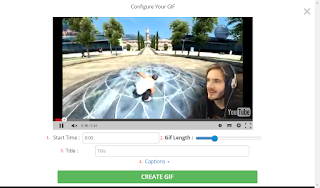 1. Tentukan di waktu kapan GIF akan dimulai, dengan mengisi kotak "Start Time"
1. Tentukan di waktu kapan GIF akan dimulai, dengan mengisi kotak "Start Time"2. Atur berapa durasi GIF yang akan anda buat, dengan tombol "Gif Length :" (ke kiri untuk memperkecil durasi, dan ke kanan untuk memperbesar durasi)
3. Masukan Judul yang anda inginkan dengan mengisih kotak "Title"
4. Dan jika anda ingin menambahkan teks pada video, cukup klik tombol "CAPTION", setelah itu:
- Geser teks yang berada di video untuk menempatkan pada posisi yang pas.
- Tarik tombol "Start" & "End" untuk menentukan kapan teks dimulai dan kapan teks berakhir
- Klik tombol "Font" untuk memilih font yang anda inginkan
- Klik tombol disamping "Font" untuk memilih warna yang anda inginkan.
5. Dan, langkah yang terakhir yaitu klik tombol "CREATE GIF" dan tunggu hingga proses "CREATING..." selesai
Dan setelah GIF anda selesai, anda dapat menyimpan file GIF anda dengan mengklik ikon klip
Setelah itu salin url di kotak "GIF Url", dan buka url tersebut pada browser anda.
Setelah itu klik kanan pada gambar dan klik tombol "Save image as..." dan simpan di tempat yang anda inginkan
Jadi saya sarankan untuk menyalin terlebih dahulu url dari GIF yang baru saja anda buat.
Jika ada pertanyaan, silahkan tulis di kotak "Comments" dibawah.
Terima Kasih







































Social Media
Cara untuk semakin dekat